Како креирати књижице користећи Мицрософт Ворд 2013
Мицрософт Оффице производи су сада моћнијида су икада били У ствари, постоје многе ствари које знате програм као што Ворд може да уради, али можда не знате где да започнете. На пример, можете да путем Ворд-а објављујете чланке директно на свој блог и креирате стручне графиконе за презентације у канцеларији.
Ево погледаћу стварање књижица. Књижице могу бити корисне у многим ситуацијама. Било да радите презентацију или само штампате меније за вечеру. Без обзира који је разлог могао да буде, њихово креирање помоћу програма Мицрософт Ворд 2013 је једноставно.
Креирајте брошуре у програму Ворд 2013
Пре свега, мораћете да припремите неколико ствари. Покрените Мицрософт Ворд 2013 и отворите празан документ који ће постати ваша књижица. На врху Траке кликните Филе.

Затим у менију који се отвори кликните на дугме Штампање.
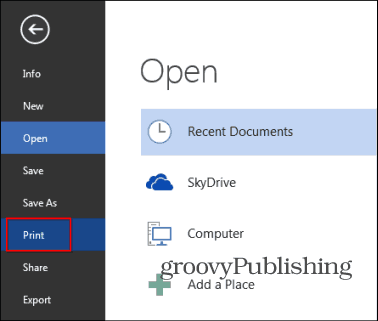
Појавиће се сет опција за ваш штампач. Иди на Подешавање странице - налази се на дну листе опција штампача.
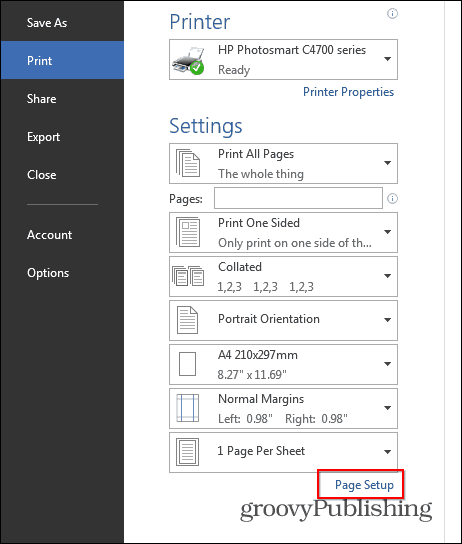
Појавиће се мали прозор, баш као и онај испод. У Пагес одељак, изаберите Преклапање књига у Више страница одељак. Испод ње Листови по књижици подесити на Све.
И последње, али не најмање битно, поставите Олук на величину коју желите. Олук је удаљеност између вашег садржаја и мјеста на којем ћете савити књижицу. Након што завршите са овим подешавањима, кликните на дугме У реду.
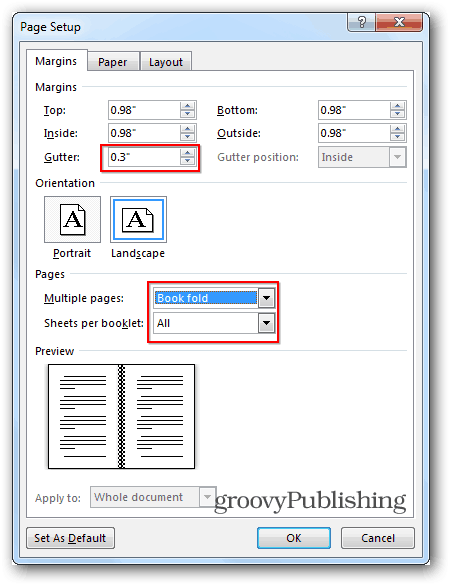
Затим креирајте књижицу. За разлику од старих дана Ворд 2010, када сте морали бити сигурни да су странице исправне саме, Ворд 2013 ће их средити за вас. Зато могу једноставно залепити или написати свој садржај на следећи начин и Ворд 2013 ће осигурати да ствари буду по потреби. Ово је сјајна нова функција која није само згодна, већ штеди време.
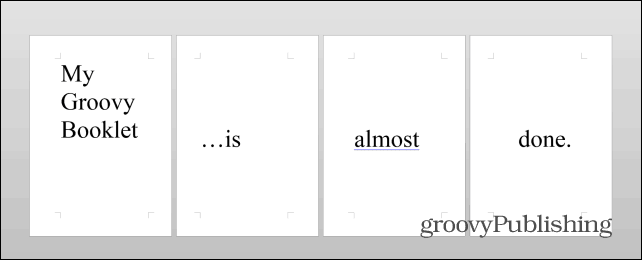
Једном када је садржај припремљен, уследиће још један важан корак. Кликните на Филе, онда Принт поново и ако ваш штампач може да штампа на обе стране, само одштампајте своју књижицу. Ако се то не деси, изаберите ставку Принт Оне Сидед Пагес и изаберите Ручно штампање на обе стране.
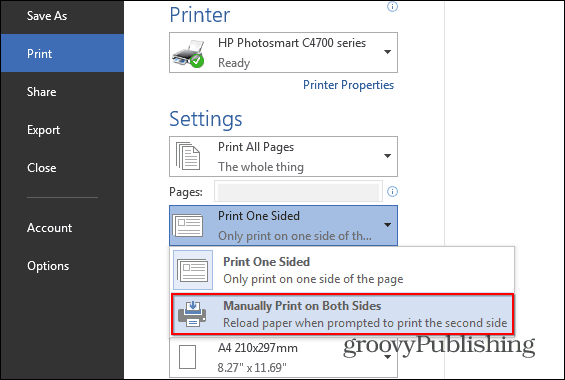
Ако сте учинили све у складу са упутствима, требало би да завршите са нечим таквим, али претпостављам да ће вам садржај бити компликованији и много смисленији.
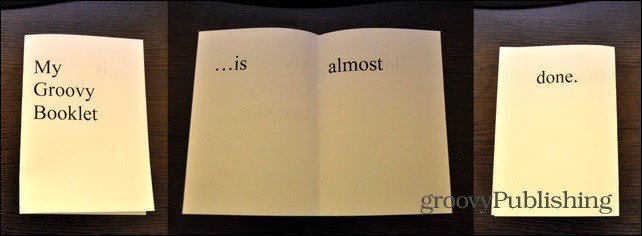
Ако тражите израду професионалних и стилских брошура или других врста брошура, погледајте Мицрософтове бесплатне предлоге.
Ако имате било каквих питања или имате неке савете или трикове које користите за прављење књижица, оставите коментар испод!









Оставите коментар